সুচিপত্র
যখন আপনি আপনার চার্ট পরিসরটি ঘন ঘন আপডেট করতে চান, তখন ডায়নামিক চার্ট পরিসরের কোন বিকল্প নেই। আপনি আপনার চার্টে আরও ডেটা যোগ করার সাথে সাথে এটি আপনার সময় এবং শ্রম সাশ্রয় করে, চার্টের পরিসর স্বয়ংক্রিয়ভাবে প্রতিবার আপডেট হয়ে যায়। সুতরাং, আপনি যদি আপনার নিজস্ব গতিশীল চার্ট পরিসীমা তৈরি করার কথা ভাবছেন তবে পুরো নিবন্ধটি অনুসরণ করুন। কারণ আপনি এক্সেলের ধাপে ধাপে একটি গতিশীল চার্ট রেঞ্জ তৈরি করার 2টি সহজ পদ্ধতি শিখবেন।
অনুশীলন ওয়ার্কবুক ডাউনলোড করুন
আপনি নীচের লিঙ্ক থেকে এক্সেল ফাইলটি ডাউনলোড করতে পারেন এবং অনুশীলন করতে পারেন এর সাথে।
ডাইনামিক চার্ট রেঞ্জ.xlsx
ডাইনামিক চার্ট রেঞ্জ কি?
ডাইনামিক চার্ট পরিসর হল একটি চার্ট পরিসর যা আপনি যখন উৎস ডেটাতে নতুন ডেটা যোগ করেন তখন স্বয়ংক্রিয়ভাবে আপডেট হয়ে যায়।
এই ডাইনামিক চার্ট পরিসরটি ডেটা পরিবর্তনের জন্য খুবই প্রতিক্রিয়াশীল। আপনি যখন ঘন ঘন আপনার সোর্স ডেটা আপডেট করতে বা সন্নিবেশ করতে চান তখন এটি সবচেয়ে বেশি সুবিধা দেয়৷
আরও পড়ুন: কিভাবে এক্সেল চার্ট ডেটা গতিশীলভাবে পরিবর্তন করবেন (3টি কার্যকরী পদ্ধতি)<7
এক্সেলে একটি ডাইনামিক চার্ট রেঞ্জ তৈরি করার 2 উপায়
1. এক্সেলে একটি ডায়নামিক চার্ট রেঞ্জ তৈরি করতে এক্সেল টেবিল ব্যবহার করুন
আমরা ডেটার একটি সেট রূপান্তর করতে পারি একটি এক্সেল টেবিলে একটি এক্সেল স্প্রেডশীট। এই এক্সেল টেবিলটি একটি গতিশীল চার্ট পরিসর তৈরি করতে সাহায্য করতে পারে। এটি করতে নীচের পদক্ষেপগুলি অনুসরণ করুন:
❶ সম্পূর্ণ ডেটা টেবিল নির্বাচন করে আপনার ডেটা টেবিলটিকে একটি এক্সেল টেবিলে রূপান্তর করুনপ্রথমে।
❷ এর পর CTRL + T কী টিপুন। এটি অবিলম্বে একটি এলোমেলো ডেটা টেবিলের বাইরে একটি এক্সেল টেবিল তৈরি করবে।
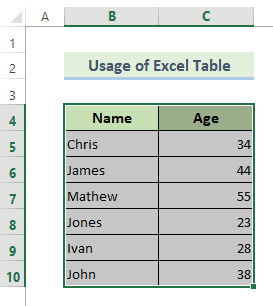
CTRL + T কী টিপানোর পরে, নামের একটি ডায়ালগ বক্স। সারণী তৈরি করুন প্রদর্শিত হবে। ডায়ালগ বক্সে, টেবিল পরিসীমা ইতিমধ্যেই আছে। আপনি সেখানে একটি চেক বক্স পাবেন যেখানে লেখা আছে আমার টেবিলে শিরোনাম রয়েছে। নিশ্চিত করুন যে এটিতে টিক দেওয়া আছে।
❸ এর পরে ঠিক আছে কমান্ড টিপুন।
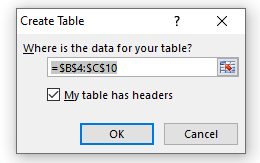
এখন আপনার কাছে একটি এক্সেল টেবিল আছে। এর পরে,
❹ প্রধান ফিতা থেকে INSERT মেনুতে যান।
❺ চার্টস গ্রুপের অধীনে, আপনি পাবেন কলাম চার্ট সন্নিবেশ করুন। শুধু এটিতে ক্লিক করুন।
❻ তারপর আপনার পছন্দের 2-ডি কলাম চার্ট নির্বাচন করুন।
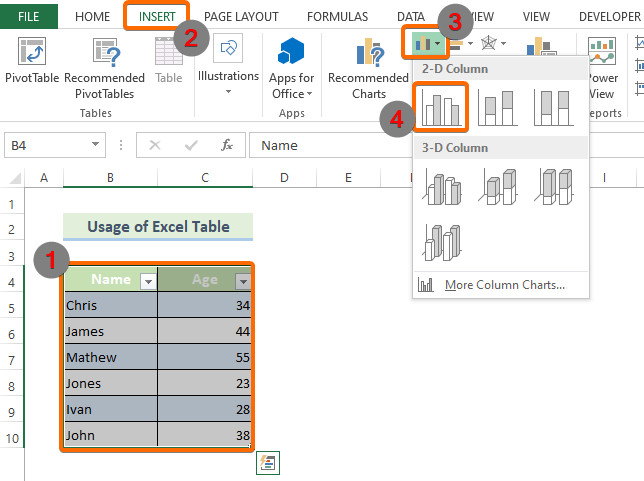
এখন আপনি দেখতে পাবেন এক্সেল তৈরি হয়েছে আপনার এক্সেল টেবিলের ডেটার উপর ভিত্তি করে একটি কলাম চার্ট এভাবে:
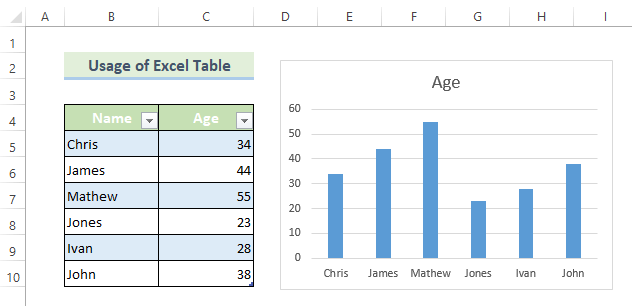
সুতরাং, আপনি ইতিমধ্যেই এক্সেলে আপনার নিজস্ব ডায়নামিক রেঞ্জ চার্ট তৈরি করেছেন। এখন এটি কাজ করে কিনা তা পরীক্ষা করা যাক৷
এটি করার জন্য, আমরা একটি নতুন রেকর্ড সন্নিবেশ করেছি৷ আমরা নাম কলামে ব্রুস এবং বয়স কলামে 42 সন্নিবেশিত করেছি। আমরা নীচের ছবিতে দেখতে পাচ্ছি, উত্স ডেটাতে এই নতুন যোগ করা রেকর্ডগুলি ইতিমধ্যেই কলাম চার্টে যোগ করা হয়েছে৷
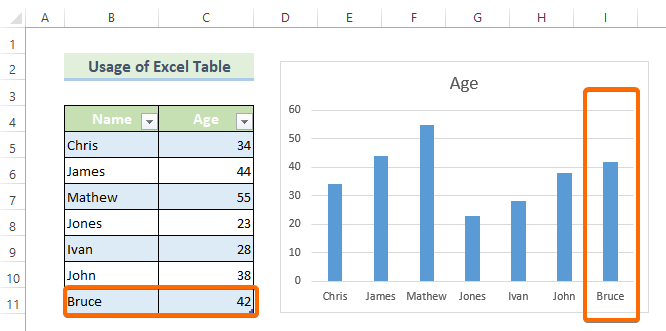
আরও পড়ুন: কীভাবে তৈরি করবেন এক্সেলে সংখ্যার একটি পরিসর (3টি সহজ পদ্ধতি)
অনুরূপ রিডিং
>15>2. ডায়নামিক তৈরি করুন OFFSET ব্যবহার করে এক্সেলে চার্ট পরিসীমা & COUNTIF ফাংশন
A. ডায়নামিক নামের রেঞ্জ তৈরি করা
একটি ডাইনামিক চার্ট রেঞ্জ তৈরি করার সবচেয়ে সহজ উপায় হল এক্সেল টেবিল ব্যবহার করা। কিন্তু কোনো কারণে, আপনি যদি আগের পদ্ধতিটি ব্যবহার করতে না পারেন, তাহলে আপনি এক্সেল-এ একটি গতিশীল চার্ট পরিসর তৈরি করতে OFFSET এবং COUNTIF ফাংশন ব্যবহার করতে পারেন।
<0 এটি করার জন্য, নীচের ধাপগুলি অনুসরণ করুন:❶ প্রথমে মূল ফিতা থেকে ফর্মুলাস মেনুতে যান। তারপর নেম ম্যানেজার নির্বাচন করুন।
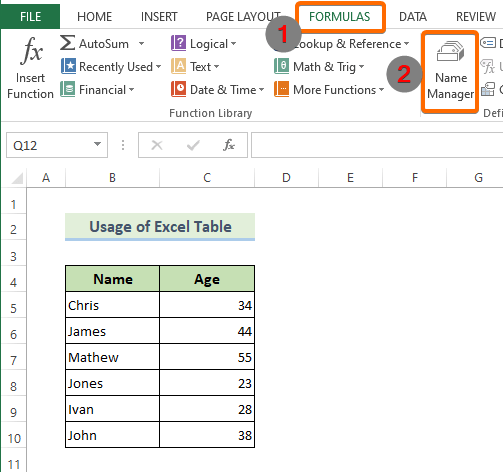
এর পর, নাম ম্যানেজার ডায়ালগ বক্স খুলবে।
❷ Name Manager ডায়ালগ বক্সে New এ ক্লিক করুন।
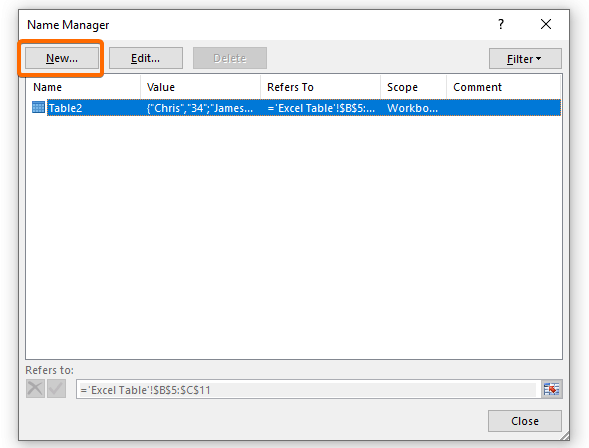
❸ New Name নামে একটি নতুন ডায়ালগ বক্স খুলবে। এখন একটি Name বারে Names সন্নিবেশ করান। এবং Refers to বক্সে নিচের সূত্রটি লিখুন।
=OFFSET(NamedRange!$B$2,0,0,COUNTA(NamedRange!$B:$B)-1,1) তারপর OK কমান্ড টিপুন .
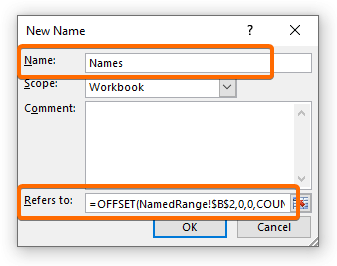
❹ আবার Name Manager ডায়ালগ বক্সে New কমান্ড টিপুন। এবার নাম বক্সে বয়স এবং উল্লেখ করে বক্সে নিম্নলিখিত সূত্রটি সন্নিবেশ করান।
=OFFSET(NamedRange!$A$2,0,0,COUNTA(NamedRange!$A:$A)-1,1) এর পর ঠিক আছে কমান্ড টিপুন।
24>
এর পরএই সবগুলি নেম ম্যানেজার ডায়ালগ বক্সটি এরকম দেখাবে:
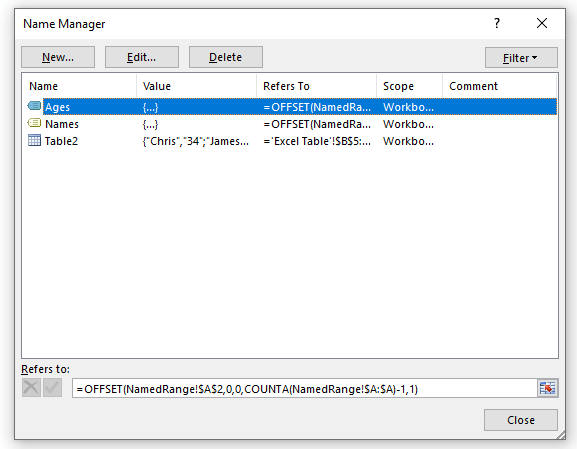
আরও পড়ুন: এক্সেল ডায়নামিক নামযুক্ত রেঞ্জ [৪ উপায়]
B. ডাইনামিক নামের রেঞ্জ ব্যবহার করে চার্ট তৈরি করা
এখন আপনাকে ডেটার ভিজ্যুয়ালাইজেশনের জন্য একটি কলাম চার্ট সন্নিবেশ করতে হবে। এটি করার জন্য,
❺ INSERT মেনুতে যান। এই মেনুর অধীনে চার্টস গ্রুপ থেকে কলাম চার্ট ঢোকান নির্বাচন করুন। এখন আপনি আপনার পছন্দ মতো যেকোনো কলাম চার্ট নির্বাচন করতে পারেন।
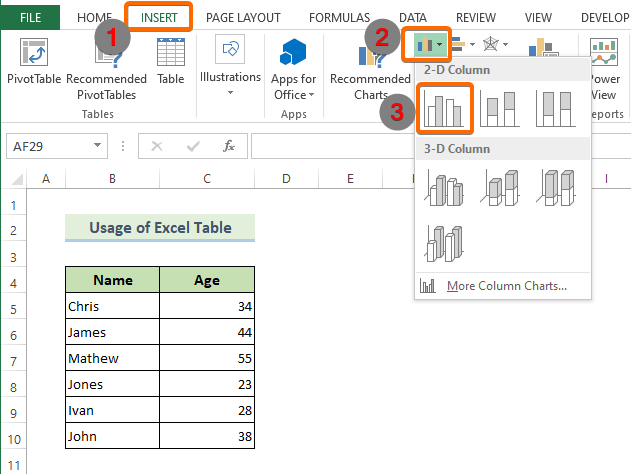
❻ এখন ডিজাইন ট্যাবে যান এবং ডেটা নির্বাচন করুন<7 এ ক্লিক করুন।>
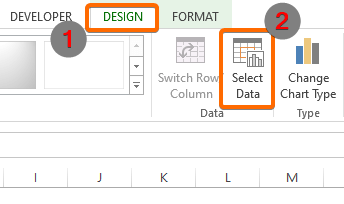
❼ তারপর ডাটা উৎস নির্বাচন করুন নামে একটি ডায়ালগ বক্স খুলবে। সেখানে আপনি লেজেন্ড এন্ট্রি (সিরিজ) এর অধীনে একটি যোগ করুন বিকল্প পাবেন। এটিকে আঘাত করুন।
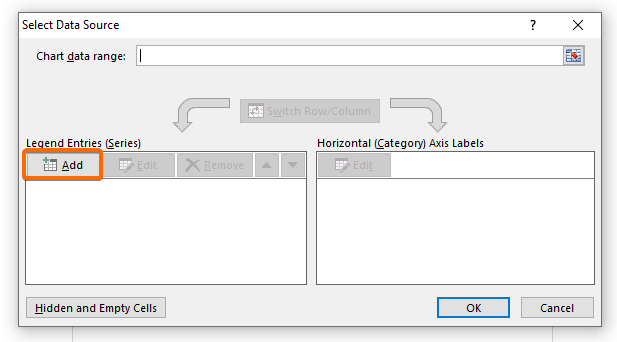
❽ নিম্নলিখিত সূত্রটি লিখুন সিরিজের মান বক্সে সিরিজ সম্পাদনা করুন ডায়ালগ বক্সে। এবং ঠিক আছে কমান্ড টিপুন।
=NamedRange!Ages 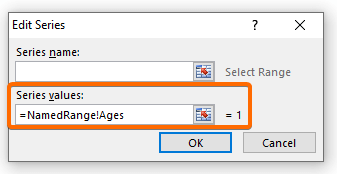
❾ তারপর ডেটা উৎস নির্বাচন করুন<এ ফিরে যান। 7> ডায়ালগ বক্স। এই ডায়ালগ বক্সে, আপনি অনুভূমিক (বিভাগ) অক্ষ লেবেল দেখতে পাবেন। এই বিভাগের অধীনে সম্পাদনা কমান্ড টিপুন।
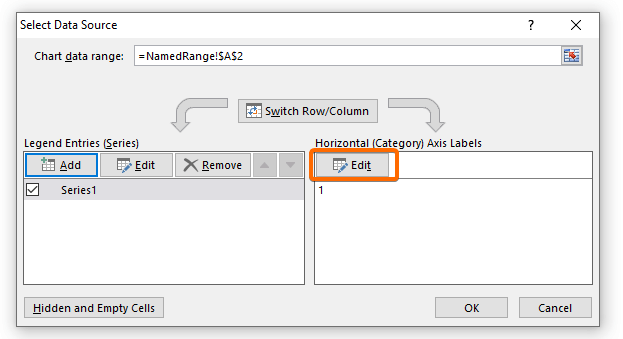
❿ এর পর, Axis Labels নামে আরেকটি ডায়ালগ বক্স আসবে। অক্ষ লেবেল রেঞ্জ বক্সে শুধুমাত্র নিম্নলিখিত সূত্রটি সন্নিবেশ করুন।
=NamedRange!Names অবশেষে ঠিক আছে টিপুন কমান্ড
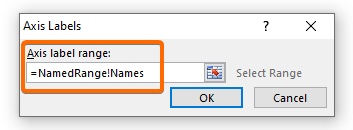
এই সমস্ত পদক্ষেপের পরে, আপনি সফলভাবে এক্সেলে একটি ডাইনামিক রেঞ্জ চার্ট তৈরি করেছেন। এখন আপনি যখনই আপনার আপডেটসোর্স ডেটা, এটি স্বয়ংক্রিয়ভাবে চার্টের পরিসরটি তাৎক্ষণিকভাবে আপডেট করবে।
আরও পড়ুন: একটি এক্সেল চার্টে কিভাবে ডায়নামিক নামের রেঞ্জ ব্যবহার করবেন (একটি সম্পূর্ণ নির্দেশিকা) <1
মনে রাখতে হবে
📌 একটি ডাইনামিক চার্ট রেঞ্জ তৈরি করার সবচেয়ে সুবিধাজনক উপায় হল একটি এক্সেল টেবিল ব্যবহার করা৷
📌 আপনার যদি সমস্যা থাকে তবে আপনি নামযুক্ত রেঞ্জ পদ্ধতি ব্যবহার করতে পারেন একটি এক্সেল টেবিল তৈরি করা।
উপসংহার
সংক্ষেপে, আমরা এক্সেলে একটি ডাইনামিক চার্ট রেঞ্জ তৈরি করার জন্য 2টি পদ্ধতি নিয়ে আলোচনা করেছি। আপনাকে এই নিবন্ধটির সাথে সংযুক্ত অনুশীলন ওয়ার্কবুকটি ডাউনলোড করার এবং এর সাথে সমস্ত পদ্ধতি অনুশীলন করার পরামর্শ দেওয়া হচ্ছে। এবং নীচের মন্তব্য বিভাগে কোন প্রশ্ন জিজ্ঞাসা করতে দ্বিধা করবেন না। আমরা যত তাড়াতাড়ি সম্ভব প্রাসঙ্গিক প্রশ্নের উত্তর দেওয়ার চেষ্টা করব। এবং আরও অন্বেষণ করতে দয়া করে আমাদের ওয়েবসাইট ExcelWIKI দেখুন৷
৷
